1 集群脚本自启动与关闭
vi start-clu.sh
echo -e "\033[31m ========Start The Cluster======== \033[0m"
start hadoop cluster
echo -e "\033[31m Starting Hadoop Now !!! \033[0m"
/usr/local/hadoop/sbin/start-all.sh
echo -e "\n"
sleep 2s
chmod +x start-clu.sh
./start-clu.sh

下面搞一个关闭的脚本
vi stop-clu.sh
stop hadoop cluster
echo -e "\033[31m Stopping Hadoop Now !!! \033[0m"
/usr/local/hadoop/sbin/stop-all.sh
echo -e "\n"
sleep 5s
chmod +x stop-clu.sh
./stop-clu.sh
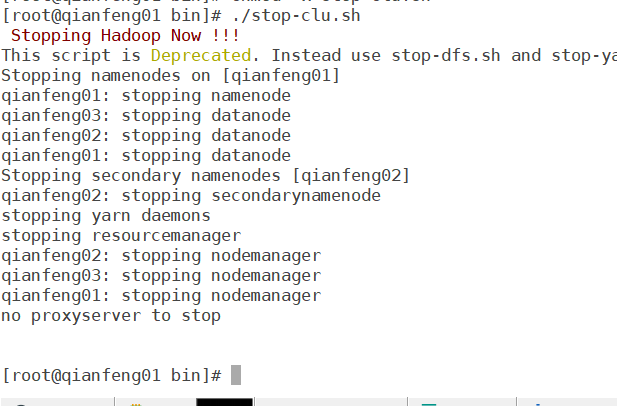
2 查看集群jps的状态
这个脚本一定要使用免密登录才可以
vi jps.sh
#!/bin/bash
echo "==============查询当前所有服务器的jps情况=============="
for i in qianfeng01 qianfeng02 qianfeng03
do
echo "$i当前jps情况*"
ssh $i '/usr/local/jdk/bin/jps'
doneecho "=======================查询完毕========================"
chmod +x jps.sh
配置一下全局变量
vi /etc/profile
export PATH=$PATH:/bin
source /etc/profile
我先启动了hdfs,然后再看看一下状态
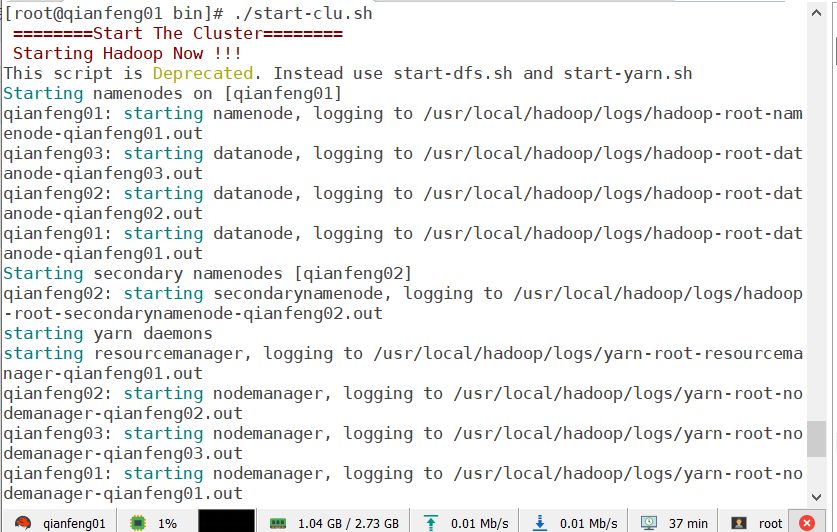

3 shell+mysql的查询
傻瓜式的shell脚本开发
在有mysql的服务器上创建脚本
vi sql.sh
#!/bin/bash
sql="select * from sz2103.test;"
mysql="mysql -uroot -p@Mmforu45"
echo "${sql}"
${mysql} -N -e "${sql}"
chmod +x sql.sh
./sql.sh
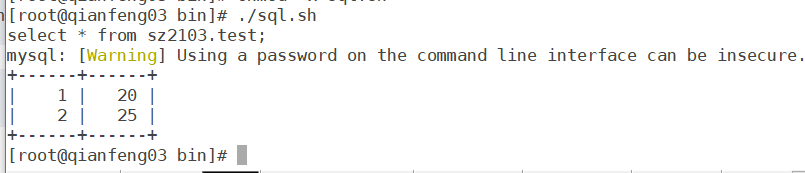
4 单机安装软件脚本(重点!)
首先说一下,就是一般我们集群都不是一台服务器,就是我们可以先使用单机安装,然后再把/etc/profile以及安装的软件文件通过scp指令拷贝到其他服务器上也可以。现在就只需要学习单机环境安装就可以了。
4.1.1 jdk的安装
安装包:
链接:https://pan.baidu.com/s/1R5LaDIasYh4vpY_RUB_Qhw?pwd=tff2
提取码:tff2
--来自百度网盘超级会员V2的分享
先把jdk放到/opt/software里面
在root下面
mkdir -p bin
cd bin
vi install_jdk.sh
#!/bin/bash
author : XXX
vesion : 1.0
date : 2022-04-24
desc : 自动安装jdk
约定 > 配置 > 编码
INSTALL_PREFIX=/opt/apps
JAVA_DIR=${INSTALL_PREFIX}/jdk1.8.0_45
JDK_TAR=/opt/software/jdk-8u45-linux-x64.tar.gz
ETC_PROFILE=/etc/profile提示使用方法的函数
usage() {
echo "请将jdk-8u45-linux-x64.tar.gz上传到/opt/software处然后再执行此脚本!!!"
}判断安装包是否已经存放到指定路径了,如果不存在就提示使用方法
if [ ! -e ${JDK_TAR} ]; then
usage
exit 0
fi已经安装过了
if [ -e ${JAVA_DIR} ]; then
echo "${JAVA_DIR}路径已经存在,JDK已经安装过了,无需再次安装!!!"
exit 0
fi如果安装前缀没有,就创建之
if [ ! -e ${INSTALL_PREFIX} ]; then
mkdir -p ${INSTALL_PREFIX}
echo "初始化目录:${INSTALL_PREFIX}"
fiif [ ! -e ${JAVA_DIR} ]; then
mkdir -p ${JAVA_DIR}
echo "初始化目录:${JAVA_DIR}"
fi解压JDK的tar包
tar -zxvf ${JDK_TAR} -C ${INSTALL_PREFIX}
配置环境变量
cat << EOF >> ${ETC_PROFILE}
export JAVA_HOME=${JAVA_DIR}
export CLASS_PATH=.:${JAVA_DIR}/lib/dt.jar:${JAVA_DIR}/lib/tool.jar
export PATH=$PATH:${JAVA_DIR}/bin
EOFsource /etc/profile
java -version
提示成功
echo "install jdk successful!!!"
chmod +x install_jdk.sh
./install_jdk.sh

4.1.2 jdk的移除
vi rm_jdk.sh
#!/bin/bash
dir=/opt/apps/jdk1.8.0_45
[ -d $dir ] && rm -rf $dir
chmod +x rm_jdk.sh
./rm_jdk.sh
4.2.1 scala的安装
安装包:
链接:https://pan.baidu.com/s/1oBbplZTIem1K0g4Wv_PD5Q?pwd=dzcb
提取码:dzcb
这次也是提前把scala的安装包放到/opt/software中
cd bin
vi install_scala.sh
#!/bin/bash
author : XXX
vesion : 1.0
date : 2022-04-24
desc : 自动安装scala
约定 > 配置 > 编码
INSTALL_PREFIX=/opt/apps
SCALA_DIR=${INSTALL_PREFIX}/scala-2.11.8
SCALA_TAR=/opt/software/scala-2.11.8.tgz
ETC_PROFILE=/etc/profile提示使用方法的函数
usage() {
echo "请将scala-2.11.8.tgz上传到/opt/software处然后再执行此脚本!!!"
}判断安装包是否已经存放到指定路径了,如果不存在就提示使用方法
if [ ! -e ${SCALA_TAR} ]; then
usage
exit 0
fi已经安装过了
if [ -e ${SCALA_DIR} ]; then
echo "${SCALA_DIR}路径已经存在,JDK已经安装过了,无需再次安装!!!"
exit 0
fi如果安装前缀没有,就创建之
if [ ! -e ${INSTALL_PREFIX} ]; then
mkdir -p ${INSTALL_PREFIX}
echo "初始化目录:${INSTALL_PREFIX}"
fiif [ ! -e ${SCALA_DIR} ]; then
mkdir -p ${SCALA_DIR}
echo "初始化目录:${SCALA_DIR}"
fi解压JDK的tar包
tar -zxvf ${SCALA_TAR} -C ${INSTALL_PREFIX}
配置环境变量
cat << EOF >> ${ETC_PROFILE}
export SCALA_HOME=${SCALA_DIR}
export PATH=$PATH:${SCALA_DIR}/bin
EOFsource /etc/profile
scala -version
提示成功
echo "install SCALA successful!!!"
chmod +x install_scala.sh
./install_scala.sh

4.2.2 scala的移除
vi rm_scala.sh
#!/bin/bash
dir=/opt/apps/scala-2.11.8
[ -d $dir ] && rm -rf $dir
chmod +x rm_scala.sh
./rm_scala.sh
4.3.1 hadoop的安装
还是先把安装包上传到指定文件夹,然后就编写脚本
安装包:
链接:https://pan.baidu.com/s/1O-E4B1MUZjA90rsvEi1nwQ?pwd=q0ey
提取码:q0ey
--来自百度网盘超级会员V2的分享
vi install_hadoop.sh
##1. install_hadoop.sh
#!/bin/bashauthor : XX
vesion : 1.0
date : 2022-04-24
desc : 自动安装hadoop
约定 > 配置 > 编码
INSTALL_PREFIX=/opt/apps
JAVA_DIR=${INSTALL_PREFIX}/jdk1.8.0_45
HADOOP_DIR=${INSTALL_PREFIX}/hadoop-2.8.1
HADOOP_TAR=/opt/software/hadoop-2.8.1.tar.gz
ETC_PROFILE=/etc/profile提示使用方法的函数
usage() {
echo "请将hadoop-2.8.1.tar.gz上传到/opt/software处然后再执行此脚本!!!"
}判断安装包是否已经存放到指定路径了,如果不存在就提示使用方法
if [ ! -e ${HADOOP_TAR} ]; then
usage
exit 0
fi已经安装过了
if [ -e ${HADOOP_DIR} ]; then
echo "${HADOOP_DIR}路径已经存在,Hadoop已经安装过了,无需再次安装!!!"
exit 0
fi如果安装前缀没有,就创建之
if [ ! -e ${INSTALL_PREFIX} ]; then
mkdir -p ${INSTALL_PREFIX}
echo "初始化目录:${INSTALL_PREFIX}"
fiif [ ! -e ${HADOOP_DIR} ]; then
mkdir -p ${HADOOP_DIR}
echo "初始化目录:${HADOOP_DIR}"
fi解压JDK的tar包
tar -zxvf ${HADOOP_TAR} -C ${INSTALL_PREFIX}
配置Hadoop
hadoop-env.sh
cat << EOF >> ${HADOOP_DIR}/etc/hadoop/hadoop-env.sh
JAVA_HOME=/opt/apps/jdk1.8.0_45
EOFcore-site.xml
cat << EOF > ${HADOOP_DIR}/etc/hadoop/core-site.xml
<configuration> <property> <name>fs.defaultFS</name> <value>hdfs://192.168.10.101:9000</value> </property> <property> <name>hadoop.tmp.dir</name> <value>${HADOOP_DIR}/hdpdata</value> </property> <property> <name>hadoop.proxyuser.root.hosts</name> <value>*</value> </property> <property> <name>hadoop.proxyuser.root.groups</name> <value>*</value> </property> </configuration> EOF
<?xml version="1.0" encoding="UTF-8"?>
<?xml-stylesheet type="text/xsl" href="configuration.xsl"?>hdfs-site.xml
cat << EOF > ${HADOOP_DIR}/etc/hadoop/hdfs-site.xml
<configuration> <property> <name>fs.replication</name> <value>1</value> </property> <property> <name>dfs.http.address</name> <value>qianfeng01:50070</value> </property> <property> <name>dfs.secondary.http.address</name> <value>qianfeng01:50090</value> </property> <property> <name>dfs.namenode.name.dir</name> <value>${HADOOP_DIR}/hdpdata/dfs/name</value> </property> <property> <name>dfs.datanode.data.dir</name> <value>${HADOOP_DIR}/hdpdata/dfs/data</value> </property> <property> <name>dfs.checkpoint.dir</name> <value>${HADOOP_DIR}/hdpdata/dfs/checkpoint/cname</value> </property> <property> <name>dfs.checkpoint.edits.dir</name> <value>${HADOOP_DIR}/hdpdata/dfs/checkpoint/cname</value> </property> <property> <name>dfs.permissions</name> <value>false</value> </property> </configuration> EOF ## yarn-site.xml cat << EOF > ${HADOOP_DIR}/etc/hadoop/yarn-site.xml <?xml version="1.0"?> <configuration> <property> <name>yarn.nodemanager.aux-services</name> <value>mapreduce_shuffle</value> </property> <property> <name>yarn.resourcemanager.hostname</name> <value>qianfeng01</value> </property> <property> <name>yarn.resourcemanager.address</name> <value>qianfeng01:8032</value> </property> <property> <name>yarn.resourcemanager.scheduler.address</name> <value>qianfeng01:8030</value> </property> </configuration> EOF ## mapred-site.xml mv ${HADOOP_DIR}/etc/hadoop/mapred-site.xml.template ${HADOOP_DIR}/etc/hadoop/mapred-site.xml cat << EOF > ${HADOOP_DIR}/etc/hadoop/mapred-site.xml <configuration> <property> <name>mapreduce.framework.name</name> <value>yarn</value> </property> <property> <name>mapreduce.jobhistory.address</name> <value>qianfeng01:10020</value> </property> <property> <name>mapreduce.jobhistory.webapp.address</name> <value>qianfeng01:19888</value> </property> </configuration> EOF
<?xml version="1.0" encoding="UTF-8"?>
<?xml-stylesheet type="text/xsl" href="configuration.xsl"?>slaves
cat << EOF > ${HADOOP_DIR}/etc/hadoop/slaves
qianfeng01
EOF配置环境变量
cat << EOF >> ${ETC_PROFILE}
export HADOOP_HOME=${HADOOP_DIR}
export PATH=$PATH:${HADOOP_DIR}/bin:${HADOOP_DIR}/sbin
EOFsource /etc/profile
hadoop version
格式化
${HADOOP_DIR}/bin/hdfs namenode -format
提示成功
echo "install hadoop successful!!!"
chmod +x install_hadoop.sh
./install_hadoop.sh

我是想启动集群的,但是忘记了现在这个集群是三台机器。
4.3.2 hadoop的卸载
其实我就是把hadoop的安装文件删除了而已
vi rm_hadoop.sh
#!/bin/bash
dir=/opt/apps/hadoop-2.8.1
[ -d $dir ] && rm -rf $dir
chmod +x rm_hadoop.sh
执行之后的结果
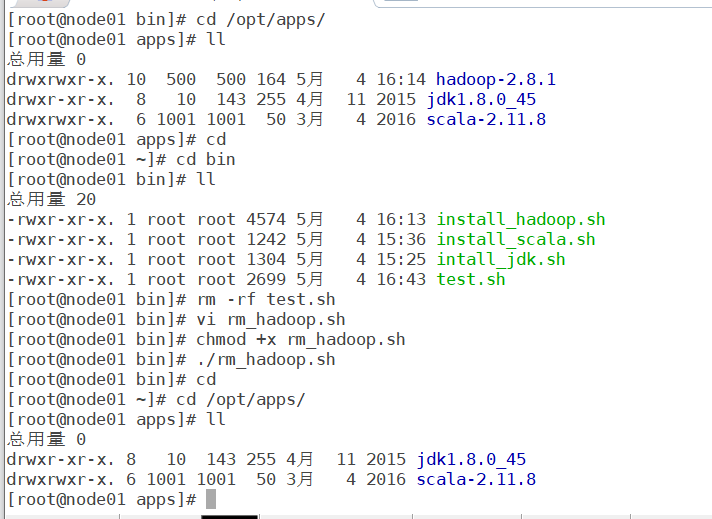
4.4.1 nginx的安装
vi install_nginx.sh
#!/bin/bash
nginx安装包链接
nginx_url="http://nginx.org/download/nginx-1.18.0.tar.gz"
下载包存放路径
path="/tmp/"
安装路径
int_path="/opt/apps/nginx"
首先检查网络
ping -c 1 114.114.114.114 > /dev/null 2>&1
if [ $? -eq 0 ];then
echo "检测网络正常!"# 配置阿里源 read -p "配置阿里源输入1,任意键跳过配置:" number case "$number" in 1) echo "正在配置阿里源..." mv /etc/yum.repos.d/CentOS-Base.repo /etc/yum.repos.d/CentOS-Base.repo.backup > /dev/null 2>&1 wget -O /etc/yum.repos.d/CentOS-Base.repo https://mirrors.aliyun.com/repo/Centos-7.repo > /dev/null 2>&1 yum clean all > /dev/null 2>&1 yum makecache > /dev/null 2>&1 echo "阿里源配置已完成!" ;; *) echo "已跳过配置阿里源!" esac # 安装依赖包 echo "正在安装依赖包..." yum -y install gcc zlib zlib-devel pcre-devel openssl openssl-devel wget > /dev/null 2>&1 if [ $? -eq 0 ];then echo "依赖包安装已完成!" # 下载Nginx包 echo "正在下载安装包和解压安装操作..." wget $nginx_url -P $path > /dev/null 2>&1 # 创建文件夹,解压安装 mkdir $int_path && cd $int_path nginx_pack=`echo $nginx_url | awk -F '/' '{print $NF}'` tar -xf $path/$nginx_pack -C ./ # 编译安装 nginx_path=`echo $nginx_pack |awk -F '.' '{print $1"."$2"."$3}'` cd $nginx_path && ./configure > /dev/null 2>&1 make > /dev/null 2>&1 make install > /dev/null 2>&1 echo "Nginx 安装已完成!" echo -e "#####################################\n启动Nginx: $int_path/sbin/nginx\n停止Nginx: $int_path/sbin/nginx -s stop\n重载Nginx: $int_path/sbin/nginx -s reload\n检查Nginx: $int_path/sbin/nginx -t\n#####################################" else echo "依赖包安装失败,请检查yum源或者网络问题!!!" exit 1 fielse
echo "检测网络连接异常,请检查网络再操作!"
exit 1
fi
chmod +x install_nginx.sh
./install_nginx.sh

其实我感觉是存在一些问题的
4.5.1 docker的shell一键安装脚本
touch install_docker.sh
chmod 777 install_docker.sh
yum remove docker
docker-client
docker-client-latest
docker-common
docker-latest
docker-latest-logrotate
docker-logrotate
docker-engineecho -e " =========== 1.delete exist docker ================\n\n"
echo -e "step 1: 安装必要的一些系统工具"
yum install -y yum-utils device-mapper-persistent-data lvm2echo -e "\n\nStep 2: 添加软件源信息,国内 Repository 更加稳定"
yum-config-manager --add-repo https://mirrors.aliyun.com/docker-ce/linux/centos/docker-ce.repoversion= cat /etc/redhat-release|sed -r 's/.* ([0-9]+)..*/\1/'
if $version=7; then
echo -e "\n\nStep 3: 更新 Centos version is : $version; run yum makecache fast"
yum makecache fast
elif $version=8; then
echo -e "\n\nStep 3: 更新Centos version is : $version; run yum makecache fast"
dnf makecache
fiecho -e "=========== 2.完成配置 docker Repository ================\n\n"
安装最新版本的 Docker Engine 和 Container
yum install docker-ce docker-ce-cli containerd.io
yum -y install docker-ceecho -e "=========== 3.成功安装完 docker ================\n\n"
systemctl enable docker
systemctl start dockerecho -e "=========== 4.自启动 docker ================\n\n"
1.创建一个目录
mkdir -p /etc/docker
2.编写配置文件
tee /etc/docker/daemon.json <<-'EOF'
{
"registry-mirrors": ["http://hub-mirror.c.163.com",
"https://docker.mirrors.ustc.edu.cn",
"https://reg-mirror.qiniu.com",
"http://f1361db2.m.daocloud.io"
]
}
EOFsystemctl daemon-reload
systemctl restart dockerecho -e "=========== 5.配置国内镜像加速 ================\n\n"
docker ps -a
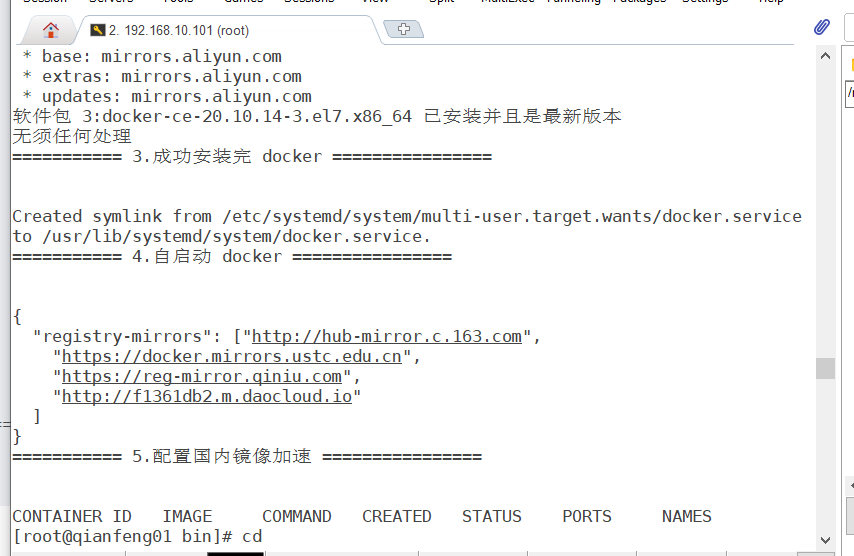
尝试了一下安装还ok。
5 运维相关的shell脚本
5.1 判断路径是否存在
vi exist.sh
#!/bin/bash
read -p "Input a path:" path
if [ -L $path -a -e $path ];then
echo "this is effective link"
elif [ -L $path -a ! -e $path ];then
echo "this is not effective link"
elif [ -d $path ];then
echo "this is a director"
elif [ -f $path ];then
echo "this is file"
elif [ -e $path ];then
echo "this is a other type file"
else
echo "the file is not exist"
fi
chmod +x exist.sh
./exist.sh

版权归原作者 林柚晞你今天博学了吗 所有, 如有侵权,请联系我们删除。